¿Alguna vez ha tenido un problema en el que continuamente recibe errores de DNS al intentar navegar, pero otra computadora en la misma red funciona bien? Lo más probable es que el problema sea que necesite volver a cargar su caché de DNS en esa máquina.
Puede abordar este problema de dos maneras, primero simplemente borrando el caché, pero también reiniciando el servicio de cliente DNS, que maneja el almacenamiento en caché de las búsquedas de DNS.
ACTUALIZAR : Tenemos una versión más reciente de este artículo disponible , que se ha actualizado para Windows 10, 8 y 7.
Borrar caché de DNS
Abra un símbolo del sistema en modo administrador haciendo clic con el botón derecho en el símbolo del sistema en el menú de inicio y seleccionando "Ejecutar como administrador"
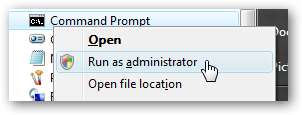
Ahora escriba el siguiente comando:
ipconfig / flushdns
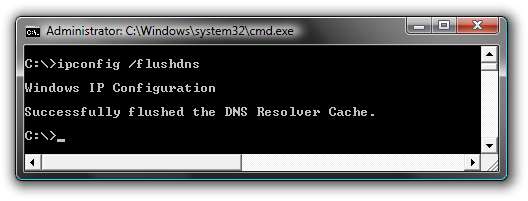
Por lo general, esto aclara cualquier problema que pueda estar ocurriendo. Tenga en cuenta que si está utilizando Firefox probablemente también debería cerrar y volver a abrir, porque Firefox también tiene una caché de DNS.
Reinicie el servicio DNS desde la línea de comandos
Abra un símbolo del sistema del modo administrador como se indicó anteriormente y luego escriba los siguientes comandos:
net stop dnscache
net start dnscache
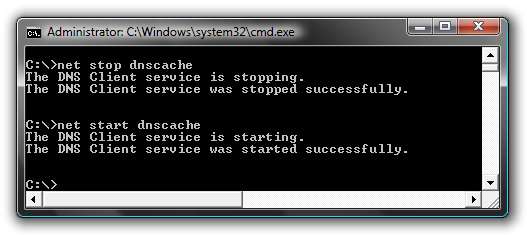
Usualmente uso el símbolo del sistema para esto, ya que ya lo tengo abierto para el paso anterior.
Reiniciar el servicio DNS desde los servicios
Abra Servicios en el panel de control o simplemente escribiendo servicios en el cuadro de búsqueda del menú Inicio. Una vez allí, busque el servicio "Cliente DNS" y haga clic en el botón Reiniciar servicio.
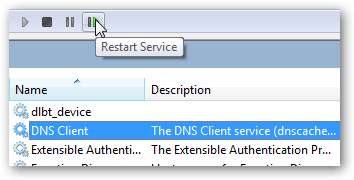
En este punto, espero que las cosas vuelvan a funcionar. Tenga en cuenta que estas instrucciones también deberían funcionar para XP.
Actualización: Reader Fred escribió para mencionar que también puede usar la opción "Reparar" en XP o Vista. Simplemente vaya a la lista de conexiones de red en el panel de control, busque el adaptador y elija Reparar para XP o Diagnosticar para Vista.







